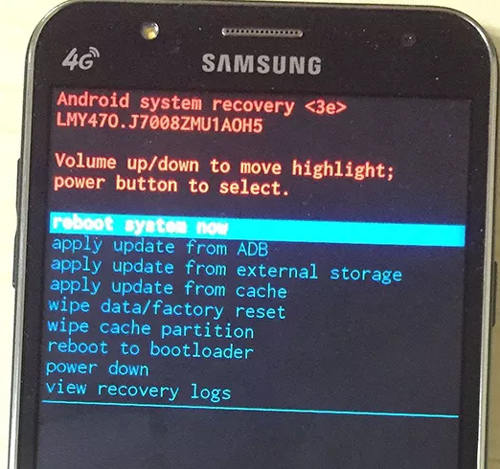5 solutions pour réparer Android File Transfert qui ne fonctionne pas
 Théodore Rodin
Théodore Rodin- Updated on 2024-05-10 to Fix Android
Lorsque vous avez voulu partager vos fichiers entre votre Android et votre Mac, Android File Transfer a cessé de fonctionner ?
Au lieu d’accéder à votre gestionnaire de fichiers depuis votre PC, vous avez eu l’un des messages d’erreur suivants :
- Android File Transfer impossible de se connecter à l’appareil ?
- Aucun appareil Android trouvé ?
- Veuillez connecter votre appareil Android avec un câble USB pour démarrer ?
- Impossible de copier le fichier en utilisant Android File Transfer ?
Et malheureusement pour vous, Mac OS n’est pas compatible avec le protocole de transfert de médias MTP, comme Windows. Vous condamnant donc à utiliser le logiciel de transfert développé par Google : Android File Transfer.
Heureusement, on vous a préparé un guide contenant les 5 solutions les plus efficaces face à ce problème.
C’est parti.
- Pourquoi Android File Transfer ne fonctionne pas ?
- Comment réparer Android File Transfer ne fonctionne pas ?
- Solution 1:Désinstaller les applications Samsung Kies/Smart Switch
- Solution 2 : Activer le transfert de fichiers sur l’appareil Android
- Solution 3 : activer le débogage USB sur votre smartphone Android
- Solution 4 : Réparer Android File Transfer ne fonctionnant pas avec UltFone Android System Repair
- Solution 5:Mettre à jour l’OS du système d’exploitation mobile
Pourquoi Android File Transfer ne fonctionne pas ?
Plusieurs raisons peuvent expliquer le dysfonctionnement de ce logiciel capital :
- Votre téléphone n’est pas dans le mode approprié (par exemple, vous l’avez laissé sur le mode “charge uniquement” au lieu de “transfert de fichiers”) ;
- Le débogage USB est désactivé ;
- Les câbles ou les ports USB sont défectueux ;
- Samsung Smart Switch ou Samsung Kies est installée sur votre Mac.
Sans plus tarder, voici comment vous permettre de transférer vos fichiers entre Android et Mac normalement.
Comment réparer Android File Transfer ne fonctionne pas ?
Sans transition, voici 5 moyens de corriger ce bug.
Solution 1:Désinstaller les applications Samsung Kies/Smart Switch
Si vous utilisez un Samsung Galaxy S9 ou une version ultérieure de cette gamme, vous êtes probablement concerné.
Même son de cloche avec le Note 8 et le Note 5.
Ces modèles viennent avec les applications Samsung Kies et/ou Smart Switch.
Problème : elles ne sont pas compatibles avec Android File Transfer.
Si vous êtes dans cette situation, rien de plus simple : désinstallez-les.
Pour cela, rendez vous sur votre Mac, téléchargez le programme d’installation dudit logiciel. Ensuite, sélectionnez l'option désinstallation”.
Maintenant, retentez de vous connecter.
Et si ça n’a pas marché, passez à la prochaine méthode.
Solution 2 : Activer le transfert de fichiers sur l’appareil Android
Ça peut paraître bête, mais parfois, votre téléphone bascule automatiquement de mode lors de la connexion via USB.
Tout ce que vous avez à faire est alors d’autoriser le transfert de fichiers.
Pour cela, rien de plus simple :
- Connectez le téléphone à l’ordinateur via un câble USB ;
- Déverrouillez votre appareil mobile ;
- Dans le pop-up qui s’ouvre, cochez l’option “Transfert de fichiers”.
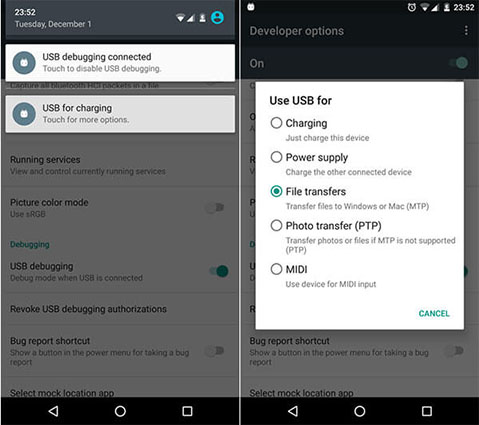
C’est tout.
Solution 3 : activer le débogage USB sur votre smartphone Android
Le débogage USB est une fonction vitale pour les développeurs et les équipes des supports informatiques.
Elle leur permet de transférer et de connecter des données d’un appareil Android via un PC Windows/MacOS/Linux.
Et c’est justement ce que nous voulons faire.
De plus, certains smartphones exigent que cette option soit activée pour que vous puissiez envoyer vos informations sur un Mac.
Attention par contre : le débogage USB permet au PC de lancer des commandes sensibles et risquées. Par conséquent, dès que vous aurez terminé de l’utiliser, désactivez-le.
Voici comment l’activer :
- Allez dans les paramètres du téléphone Android ;
- Cliquez sur “À propos du téléphone” ;
- Faites défiler jusqu’au numéro de construction ;
- Appuyez entre 7 et 9 fois sur le “numéro de série” ou le numéro de build ;
- Attendez que le message “vous êtes désormais un développeur” apparaisse ;
- Retournez dans les paramètres ;
- Entrez ensuite dans “options pour les développeurs” ;
- Sélectionnez “débogage USB”.
Maintenant, connectez votre téléphone à votre Mac et réessayez.
Solution 4 : Réparer Android File Transfer ne fonctionnant pas avec UltFone Android System Repair
Si aucune des solutions présentées plus haut n’a fonctionné, il vous reste encore une pièce maîtresse : réparer Android File Transfer avec UltFone Android System Repair
UltFone Android System Repair est un logiciel spécialisé dans la réparation de bugs sur Android.
Il peut résoudre plus de 150 problèmes. Entrer et sortir du mode de récupération, du mode de téléchargement Android et du mode fastboot en un clic.
Enfin, il est compatible avec toutes les marques de smartphones Android - Samsung, Google Pixel, Oppo, HTC, Sony, Xiaomi, etc.
Cerise sur le gâteau : il est extrêmement facile à prendre en main et ne nécessite aucune connaissance technique.
Et justement, voici comment l’utiliser pour réparer Android File Transfer :
- Étape 1Téléchargez UltFone Android System Repair gratuitement ;
Télécharger Gratuitement Pour PC Téléchargement sécurisé Acheter Maintenant - Étape 2Sélectionnez “Réparer le système Android” ;
- Étape 3Cliquez sur le bouton Réparer maintenant.
- Étape 4Téléchargez le firmware correspondant à votre appareil mobile ;
- Étape 5Une fois le téléchargement du micrologiciel terminé, vous pouvez commencer la réparation.




Aussi simple que ça.
Après ça, nul doute qu'Android File Transfer refonctionne de nouveau.
Solution 5:Mettre à jour l’OS du système d’exploitation mobile
Quelle version du système d’exploitation mobile de Google est installée sur votre périphérique ?
Si la version est trop ancienne, il y a des chances qu’elle ne soit pas du tout compatible avec Android File Transfer.
C’est votre cas ? Dans ce cas, vous allez devoir mettre à jour la version de l’OS mobile que vous utilisez.
Rassurez-vous, c’est simple à faire :
- Allez dans “Paramètres” sur votre téléphone ;
- Faites défiler le menu “Réglages” jusqu’au bout ;
- Appuyez sur “A propos du téléphone” ;
- Faites un clic sur “Mise à jour du système/logiciel” ;
- Attendez que la mise à jour se termine.
Après quoi, réessayez une nouvelle fois. Et si ça ne fonctionne pas, lancez la réparation de Android File Transfer avec UltFone Android System Repair.
Conclusion
De toutes les méthodes que nous avons vues, une seule marche dans presque 100 % des cas : utiliser l’outil de réparation UltFone Android System Repair.
Facile à prendre en main et gratuit, il fait de vous un expert de la réparation de problèmes sur Android en un clic.
Alors, qu’attendez-vous pour le télécharger ? Voici son lien de téléchargement.


 Théodore Rodin
Théodore Rodin